window7系统steam上启动游戏没反应的解决步骤 Windows 7系统Steam游戏启动无响应怎么办
更新时间:2024-05-10 14:12:30作者:yang
在使用Windows 7系统的电脑上,有时我们会遇到一种情况,即在Steam平台上启动游戏时却没有任何反应,这种问题可能会让我们感到困扰,因为我们迫切地希望能够畅快地体验游戏的乐趣。不要担心我们可以采取一些解决步骤来解决这个问题。接下来我将为大家介绍一些针对Windows 7系统中Steam游戏启动无响应的解决步骤。
具体方法如下:
1、打开steam,点击开始。如果不行,点击steam,点击进入离线模式。
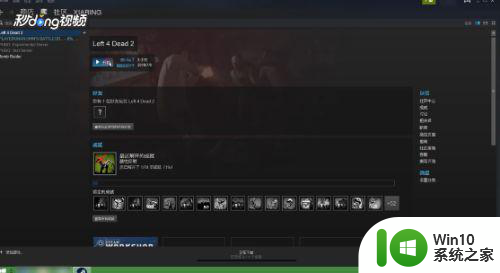
2、点击以离线模式重新启动,再次尝试进入游戏。
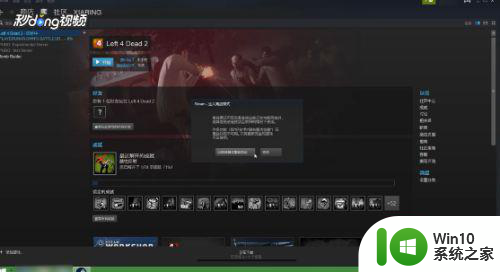
3、如果不行,点击所要打开的游戏,点击右键,点击属性,点击本地文件。
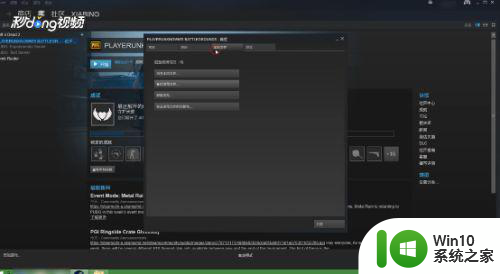
4、点击浏览本地文件,检查下载路径有无错误,点击验证游戏的完整性。
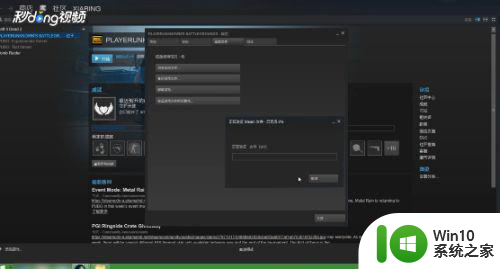
5、若不完整请重新下载,点击退出,点击游戏,如果可以打开则是路径有错。
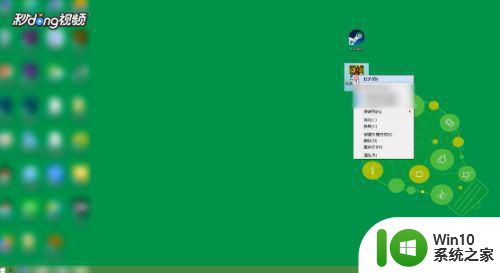
以上就是window7系统steam上启动游戏没反应的解决步骤的全部内容,有遇到相同问题的用户可参考本文中介绍的步骤来进行修复,希望能够对大家有所帮助。
window7系统steam上启动游戏没反应的解决步骤 Windows 7系统Steam游戏启动无响应怎么办相关教程
- win7 steam点登录没有反应的解决教程 win7系统steam点击登录没反应怎么办
- windows7系统u盘插上没有反应解决方法 Windows 7系统插入U盘无反应怎么办
- win7系统提示pr应用程序无法正常启动0xc000007b如何解决 win7系统pr应用程序无法正常启动解决方法
- window7卡在正在启动界面没反应如何解决 win7卡在启动界面无法进入桌面怎么办
- 电脑不能正常启动windows7怎么办 Win7系统无法正常启动解决方法
- win7系统出现由于内部错误备份应用程序无法启动如何修复 Win7系统备份应用程序无法启动如何解决
- windows7开机无法启动怎么办 Win7系统无法正常启动怎么办
- Win7系统开始按钮没有响应怎么办 Win7系统开始按钮点击无反应如何解决
- window7系统的右键个性化打不开解决方法 Windows7系统右键点击个性化无反应怎么办
- win7插入移动硬盘电脑没有反应怎么办 win7系统插上移动硬盘但无法识别的解决方法
- Windows7关机变重启怎么办?解决win7系统关机变重启的最佳方法 Windows7系统关机后自动重启怎么办
- Win7系统双击桌面图标没反应怎么办 Win7系统桌面图标双击无反应怎么解决
- window7电脑开机stop:c000021a{fata systemerror}蓝屏修复方法 Windows7电脑开机蓝屏stop c000021a错误修复方法
- win7访问共享文件夹记不住凭据如何解决 Windows 7 记住网络共享文件夹凭据设置方法
- win7重启提示Press Ctrl+Alt+Del to restart怎么办 Win7重启提示按下Ctrl Alt Del无法进入系统怎么办
- 笔记本win7无线适配器或访问点有问题解决方法 笔记本win7无线适配器无法连接网络解决方法
win7系统教程推荐
- 1 win7访问共享文件夹记不住凭据如何解决 Windows 7 记住网络共享文件夹凭据设置方法
- 2 笔记本win7无线适配器或访问点有问题解决方法 笔记本win7无线适配器无法连接网络解决方法
- 3 win7系统怎么取消开机密码?win7开机密码怎么取消 win7系统如何取消开机密码
- 4 win7 32位系统快速清理开始菜单中的程序使用记录的方法 如何清理win7 32位系统开始菜单中的程序使用记录
- 5 win7自动修复无法修复你的电脑的具体处理方法 win7自动修复无法修复的原因和解决方法
- 6 电脑显示屏不亮但是主机已开机win7如何修复 电脑显示屏黑屏但主机已开机怎么办win7
- 7 win7系统新建卷提示无法在此分配空间中创建新建卷如何修复 win7系统新建卷无法分配空间如何解决
- 8 一个意外的错误使你无法复制该文件win7的解决方案 win7文件复制失败怎么办
- 9 win7系统连接蓝牙耳机没声音怎么修复 win7系统连接蓝牙耳机无声音问题解决方法
- 10 win7系统键盘wasd和方向键调换了怎么办 win7系统键盘wasd和方向键调换后无法恢复
win7系统推荐
- 1 风林火山ghost win7 64位标准精简版v2023.12
- 2 电脑公司ghost win7 64位纯净免激活版v2023.12
- 3 电脑公司ghost win7 sp1 32位中文旗舰版下载v2023.12
- 4 电脑公司ghost windows7 sp1 64位官方专业版下载v2023.12
- 5 电脑公司win7免激活旗舰版64位v2023.12
- 6 系统之家ghost win7 32位稳定精简版v2023.12
- 7 技术员联盟ghost win7 sp1 64位纯净专业版v2023.12
- 8 绿茶ghost win7 64位快速完整版v2023.12
- 9 番茄花园ghost win7 sp1 32位旗舰装机版v2023.12
- 10 萝卜家园ghost win7 64位精简最终版v2023.12